Klausimas
Problema: kaip nustatyti „Apple ID“ dviejų veiksnių autentifikavimą?
Sveiki, vaikinai. Ar galėtumėte man pasakyti, kaip nustatyti dviejų veiksnių autentifikavimą mano Apple ID? Labai ačiū!
Išspręstas atsakymas
Nors įrenginius, kuriuose veikia „Mac OS X“, sukčiai, įsilaužėliai ir kiti kibernetiniai sukčiai atakuoja rečiau nei „Windows“, 2014 ir 2017 m. atlikta statistika atskleidė esminį augimą pažeidžiamumų.
[1] Paskatinta tokios statistikos ir didžiulių duomenų pažeidimų[2] Per pastaruosius porą metų atlikta Apple, vertingiausia kompanija pasaulyje, ypatingą dėmesį skiria Apple ID arba iCloud paskyrų ir vartotojų asmeninių duomenų saugumui.Tai, kad Mac OS X neapsaugotas arba bent jau nebėra apsaugotas, nėra paslaptis. „Apple“ komanda nelaukia, kol kibernetiniai sukčiai įsilaužs į milijonus „Apple ID“ paskyrų, ir pristatė dviejų faktorių autentifikavimo (2FA) funkciją, kuri siūlo didžiausią „Apple ID“ apsaugą.
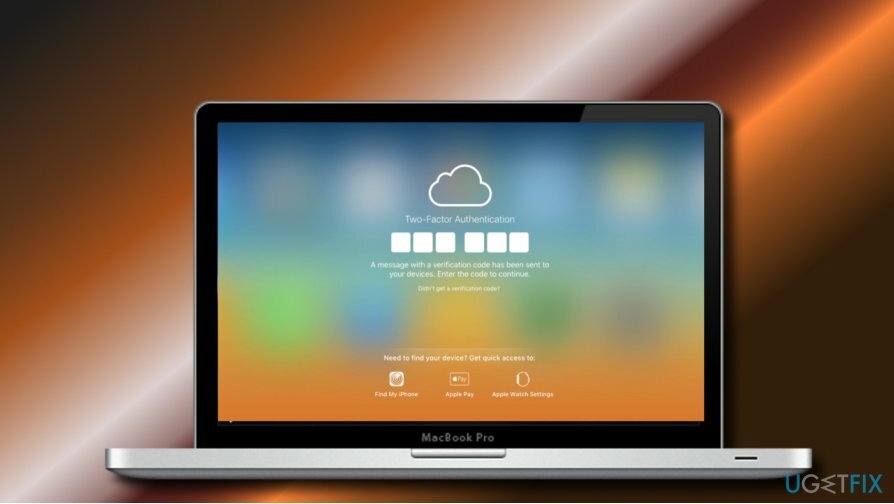
Dviejų faktorių autentifikavimo idėja yra pridėti papildomą žmonių „Apple ID“ arba „iCloud“ paskyros saugumo lygį, net jei kas nors sužinos slaptažodį. Įjungta funkcija leidžia pasiekti paskyrą tik iš patikimo įrenginio.
Patikimas įrenginys yra „iPhone“, „iPod touch“ arba „iPhone“, kuriame veikia „iOS 9“ ir naujesnė versija, arba „Mac“, kuriame veikia „OS X El Capitan“. Tai tas, prie kurio vartotojas prisijungia naudodamas dviejų faktorių autentifikavimą.
Įjungus 2FA, Apple ID savininkas gaus pranešimą apie bandymą pirmą kartą prisijungti prie naujo įrenginio su tuo pačiu Apple ID. Norėdamas patvirtinti prisijungimą prie naujo įrenginio, vartotojo bus paprašyta įvesti slaptažodį ir autentifikavimo numerį (šešių skaitmenų patvirtinimo kodą), kurie siunčiami į patikimą įrenginį.
Dviejų faktorių autentifikavimas pasiekiamas „iCloud“ naudotojams, turintiems bent vieną įrenginį, kuriame veikia „iOS 9“ arba „OS X El Capitan“ ar naujesnė versija („iPhone“, „iPad“, „iPod“, „Mac“ su „OS X El Capitan“, „Apple Watch“ su „watchOS 2“ ir naujesne versija ir „Apple TV“ (4 kartos) su tvOS).
Tie, kurie naudoja senesnes „Mac“ versijas, gali nustatyti patvirtinimą dviem veiksmais,[3] kuris yra senesnis saugos metodas, prieinamas vartotojams, kurių įrenginiai nepalaiko dviejų veiksnių autentifikavimo.
SVARBU: neseniai „iCloud“ paskyros vartotojai pranešė apie problemą, kai įsilaužėliai nuotoliniu būdu užrakino „Mac“ įrenginius prisijungdami prie „iCloud“ paskyros ir įjungdami „Pamestą režimą“. Svarbu pabrėžti faktą, kad dėl „prarasto režimo“ dviejų veiksnių autentifikavimas tampa nenaudingas. Kad taip nenutiktų, pakeiskite „iCloud“ paskyros slaptažodį ir NENAUDOKITE kelioms paskyroms.
„iPhone“, „iPad“ arba „iPod touch“ įrenginyje nustatykite dviejų faktorių „Apple ID“ autentifikavimą:
Norėdami atkurti didžiausią kompiuterio našumą, turite įsigyti licencijuotą versiją „Mac“ skalbimo mašina X9 „Mac“ skalbimo mašina X9 remonto programinė įranga.
- Eiti į Nustatymai -> [tavo vardas] -> Slaptažodis ir sauga.
- „iOS 10.2“ ar senesnės versijos vartotojai turėtų atidaryti Nustatymai -> iCloud -> Slaptažodis ir sauga.
- Bakstelėkite Įjunkite dviejų faktorių autentifikavimą variantas ir Tęsti.
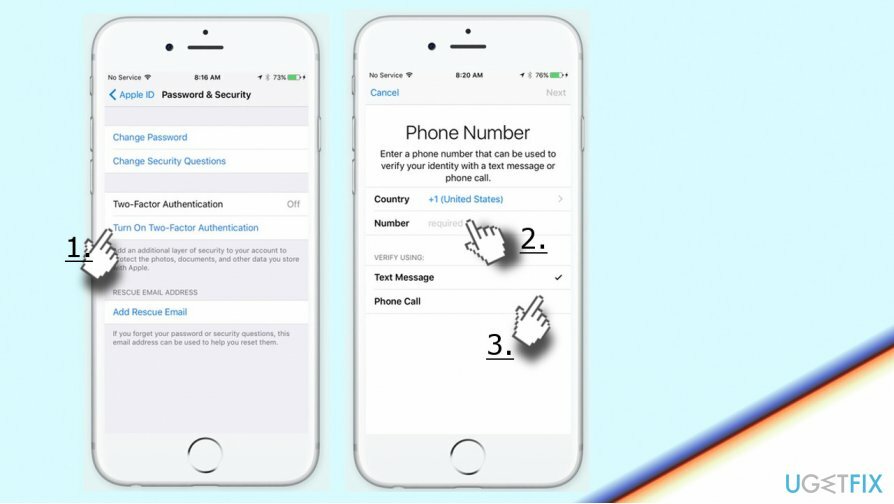
- Jei reikia, atsakykite į „Apple ID“ saugos klausimai ir nurodykite patikimas telefono numeris.
- Pasirinkite, ar norite gauti kodą telefono skambučiu ar žinute, ir bakstelėkite Kitas.
- Kai tai padarysite, turėtumėte gauti patvirtinimo kodą savo patikimu telefono numeriu. Įveskite kodą, kad patvirtintumėte, jog telefono numeris yra teisingas.
Nustatykite dviejų veiksnių autentifikavimą savo Apple ID sistemoje Mac su OS X El Capitan arba naujesne versija:
Norėdami atkurti didžiausią kompiuterio našumą, turite įsigyti licencijuotą versiją „Mac“ skalbimo mašina X9 „Mac“ skalbimo mašina X9 remonto programinė įranga.
- Eiti į Apple meniu -> Sistemos nuostatos.
- Pasirinkite iCloud -> Išsami sąskaitos informacija -> Saugumas.
- Spustelėkite Įjunkite dviejų faktorių autentifikavimą variantas.
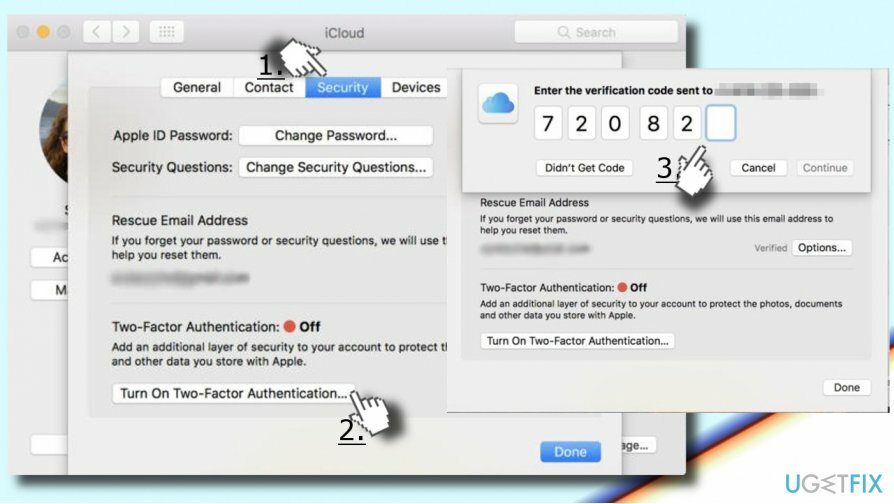
SVARBU: nepamirškite savo Apple ID slaptažodžio ir įsitikinkite, kad naudojate patikimą slaptažodį. Patartina naudoti įrenginio kodą visuose „Mac“ įrenginiuose.
Pamiršau Apple ID slaptažodį
Norėdami atkurti didžiausią kompiuterio našumą, turite įsigyti licencijuotą versiją „Mac“ skalbimo mašina X9 „Mac“ skalbimo mašina X9 remonto programinė įranga.
Jei pamiršote savo Apple ID slaptažodį, galite jį nustatyti iš naujo arba pakeisti tik iš savo patikimo įrenginio. Šiuo tikslu atlikite šiuos veiksmus:
iPhone, iPad arba iPod touch
Norėdami atkurti didžiausią kompiuterio našumą, turite įsigyti licencijuotą versiją „Mac“ skalbimo mašina X9 „Mac“ skalbimo mašina X9 remonto programinė įranga.
- Atviras Nustatymai -> [tavo vardas].
- iOS 10.2 ar senesnės versijos vartotojai turėtų eiti į Nustatymai -> iCloud -> Apple ID.
- Paspausti Slaptažodis ir sauga ir pasirinkite Pakeisti slaptažodį.
- Iveskite nauja slaptazodi.
Mac su OS X El Capitan arba naujesne versija
Norėdami atkurti didžiausią kompiuterio našumą, turite įsigyti licencijuotą versiją „Mac“ skalbimo mašina X9 „Mac“ skalbimo mašina X9 remonto programinė įranga.
- Atviras Apple meniu -> Sistemos nuostatos ir pasirinkite iCloud.
- Atviras Išsami sąskaitos informacija.
- Spustelėkite Pamiršau Apple ID lange Įveskite savo Apple ID.
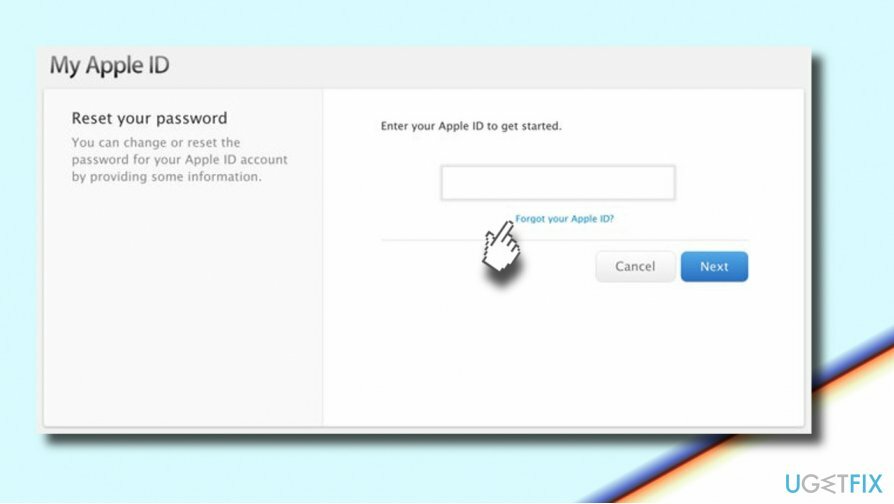
- Vykdykite ekrane pateikiamas instrukcijas, kol pasieksite Saugumas variantas.
- Spustelėkite Atstatyti slaptažodį.
- Įveskite slaptažodį, kurį naudojote atrakindami „Mac“, ir įveskite naują „Apple ID“ slaptažodį.
Optimizuokite savo sistemą ir pasirūpinkite, kad ji veiktų efektyviau
Optimizuokite savo sistemą dabar! Jei nenorite tikrinti kompiuterio rankiniu būdu ir bandote rasti problemų, kurios jį lėtina, galite naudoti toliau pateiktą optimizavimo programinę įrangą. Visus šiuos sprendimus išbandė ugetfix.com komanda, kad įsitikintų, jog jie padeda tobulinti sistemą. Norėdami optimizuoti kompiuterį tik vienu paspaudimu, pasirinkite vieną iš šių įrankių:
Pasiūlyti
daryk tai dabar!
parsisiųstikompiuterio optimizatoriusLaimė
Garantija
Jei nesate patenkinti ir manote, kad nepavyko patobulinti jūsų kompiuterio, nedvejodami susisiekite su mumis! Prašome pateikti visą su jūsų problema susijusią informaciją.
Šiame patentuotame taisymo procese naudojama 25 milijonų komponentų duomenų bazė, kuri gali pakeisti bet kokį pažeistą ar trūkstamą failą vartotojo kompiuteryje.
Norėdami taisyti sugadintą sistemą, turite įsigyti licencijuotą kenkėjiškų programų šalinimo įrankio versiją.

VPN yra labai svarbus, kai kalbama apie vartotojo privatumas. Interneto stebėjimo priemones, pvz., slapukus, gali naudoti ne tik socialinės žiniasklaidos platformos ir kitos svetainės, bet ir jūsų interneto paslaugų teikėjas bei vyriausybė. Net jei taikote pačius saugiausius nustatymus naudodami žiniatinklio naršyklę, vis tiek galite būti stebimi naudojant programas, kurios yra prijungtos prie interneto. Be to, į privatumą orientuotos naršyklės, tokios kaip Tor, nėra optimalus pasirinkimas dėl sumažėjusio ryšio greičio. Geriausias sprendimas jūsų galutiniam privatumui yra Privati interneto prieiga – būkite anonimiški ir saugūs internete.
Duomenų atkūrimo programinė įranga yra viena iš galimybių, galinčių jums padėti atkurti failus. Ištrynus failą, jis neišnyksta – jis lieka jūsų sistemoje tol, kol ant jo nebus įrašyti nauji duomenys. Data Recovery Pro yra atkūrimo programinė įranga, kuri ieško ištrintų failų darbo kopijų standžiajame diske. Naudodami įrankį galite išvengti vertingų dokumentų, mokyklos darbų, asmeninių nuotraukų ir kitų svarbių failų praradimo.